Windows 10 es el sistema operativo desarrollado por Microsoft y vigente en la actualidad. Windows 10 te permite ejecutar varios programas al mismo tiempo, una vez abiertas las ventanas, movernos de una a otra no es precisamente lo más intuitivo.
Por ello, si queremos ser productivos, es necesario conocer los mejores trucos para organizar las ventanas que estamos utilizando. La Vista de Tareas es una característica de Windows 10 que permite disfrutar de ese efecto "Exposé" de las macbook de Apple, además es una forma cómoda de gestionar las tareas en ejecución.
La gestión de los escritorios virtuales es muy sencilla, puedes crear nuevos escritorios con el botón "Nuevo escritorio" que aparece en el Visor de Tareas en la parte inferior derecha, y a partir de ahí saltar de uno a otro con el teclado o el ratón.
Así, cada escritorio tiene su gestión independiente de tareas, las aplicaciones abiertas en uno no aparecerán en la barra de tareas del otro, y al pulsar Alt+Tab en cada escritorio de nuevo aparecerán solo las aplicaciones de ese escritorio concreto, no del resto.
NO DEJES DE LEER: Cómo mejorar tu productividad en Windows 10 con gestos y atajos
Cómo podrás ver los atajos del teclado son las herramientas más útiles a la hora de organizar y moverse entre las ventanas de Windows. A continuación te decimos cómo aprovechar los mejores atajos.
Para abrir una nueva ventana
Utiliza el las teclas SHIFT + Clic sobre un icono de la barra de tareas para abrir una nueva ventana de la aplicación. También puedes hacer clic en el botón medio del ratón sobre un icono de la barra para abrir una nueva ventana de la aplicación. También funciona con el navegador.
Para visualizar las ventanas en la pantalla
Tecla de Windows + flechas de dirección para mover la ventana al segmento que quieras. Por ejemplo, si en la ventana actual presionas la tecla de Windows + flecha a la izquierda la ventana pasará a ocupar toda la mitad izquierda de la pantalla.
Para ocupar la mitad derecha puedes repetir el proceso con otra ventana usando la tecla de Windows + la flecha derecha. Cuando usas las flechas hacia arriba o abajo, las ventanas ocupan solo un cuarto de la pantalla, y puedes ir colocando más ventanas hasta tener 4 del mismo tamaño ocupando toda la pantalla.
Para moverte entre las ventanas
Con la combinación de teclas ALT + TAB podrás moverte rápidamente por todas las ventanas que tengas abiertas en tu computadora. Para ubicarte en una ventana, lo único que debes hacer es mantener pulsado Alt y cada vez que pulsemos Tab iremos seleccionando otras ventanas. Cuando sueltes Alt la ventana que tengamos seleccionada pasará a primer plano.
Para ordenar las ventanas
Utiliza la combinación de teclas CTRL + Clic en un icono de la barra de tareas para abrir y cambiar a la ventana más reciente de la aplicación. Si continuas haciendo clic mientras presionamos CTRL, podrás traer cada ventana de la aplicación al frente, y ponerlas en el orden en que las quieres usar.
Otros atajos de Windows
Windows + D: ocultar o mostrar el escritorio (esconde todas las ventanas o las trae de vuelta).
Windows + E: abre la ventana del explorador de archivos.
Windows + M: minimiza todas las ventanas.
Windows + flecha hacia abajo dos veces: minimiza la ventana actual.
Windows + flecha hacia arriba dos veces: maximiza la ventana actual.

